方法: まず保護された Excel シートを開き、[確認] をクリックし、[ワークシートの保護を解除] をクリックし、[ワークシートの保護] を設定するときにパスワードを入力して [OK] をクリックします。

方法:
ドキュメントを編集する場合は、ワークシートの保護を解除するだけです。保護されたワークシートを設定するときの操作と同様に、編集したいExcel文書を開いてレビューを選択すると、元の「ワークシート保護」ツールが「ワークシート保護解除」ツールに変わっていることがわかります
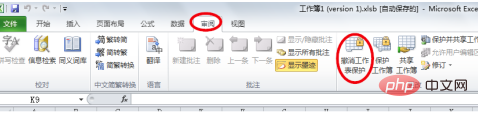
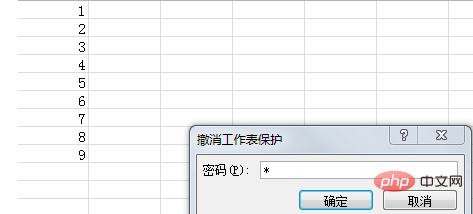
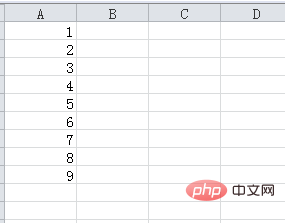
Excel チュートリアル >>
以上が保護された Excel テーブルを変更するにはどうすればよいですか?の詳細内容です。詳細については、PHP 中国語 Web サイトの他の関連記事を参照してください。